Présentation
Suite collaborative Zimbra (ZCS ) est une plate-forme collaborative Open Source pour les serveurs de messagerie, développée en deux éditions, édition Open Source (Gratuit ) et édition réseau (Payé ), qui fournit des services tels que LDAP, SMTP, POP et IMAP, client de messagerie Web, calendrier, tâches, antivirus, antispam et autres.
Ce tutoriel décrit comment installer Zimbra Collaboration Suite Open Source Edition sur un CentOS/RHEL 8 serveur.
Exigences
- Un serveur DNS externe avec les deux A et MX enregistrements valides pour pointer vers l'adresse IP de votre serveur de messagerie Zimbra.
- Une installation minimale propre de CentOS 8/RHEL 8 ou CentOS 7/RHEL 7 sans aucun serveur de messagerie, de bases de données, LDAP, DNS ou Http opérationnel.
- Une adresse IP statique attribuée à une interface réseau.
Installer les packages système
1. Connectez-vous d'abord à la console de votre serveur avec les privilèges root et installez les packages suivants :
# yum -y install unzip net-tools sysstat openssh-clients perl-core libaio nmap-ncat libstdc++.so.6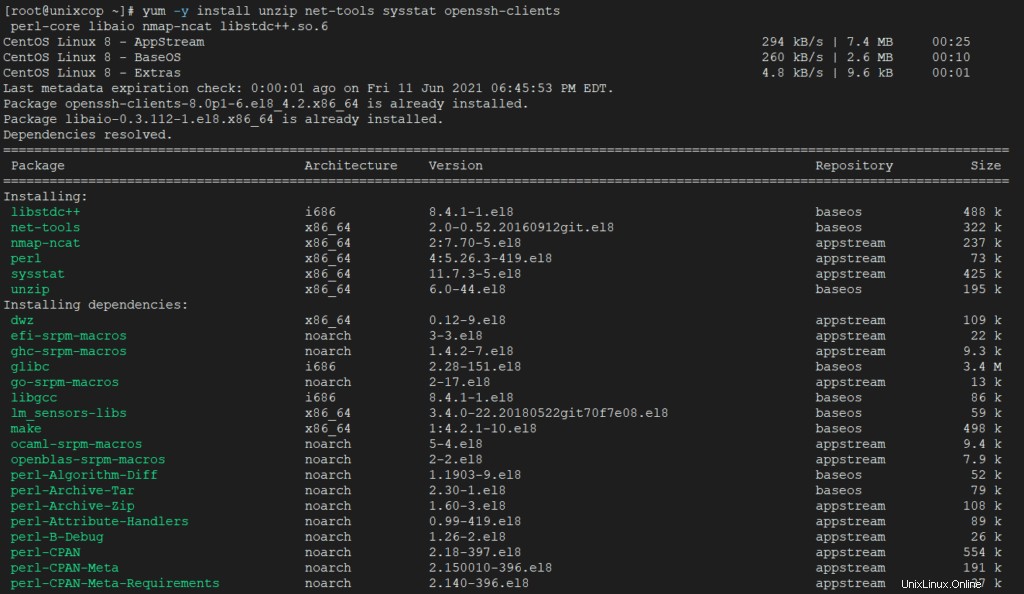
2. Lancer getenforce commande pour vérifier si Selinux est activé sur votre machine. Si la règle est définie sur Appliée désactivez-le en exécutant les commandes ci-dessous :
# getenforce
# setenforce 0
# getenforce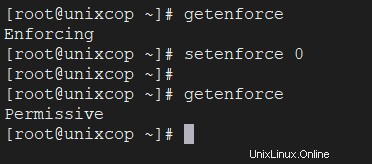
Pour désactiver complètement Selinux sur CentOS, ouvrez /etc/selinux/config fichier avec un éditeur de texte et définissez la ligne SELINUX à désactivé.
3. Assurez-vous que l'utilitaire système wget est également installé sur votre système en lançant la commande suivante :
# yum install wget -y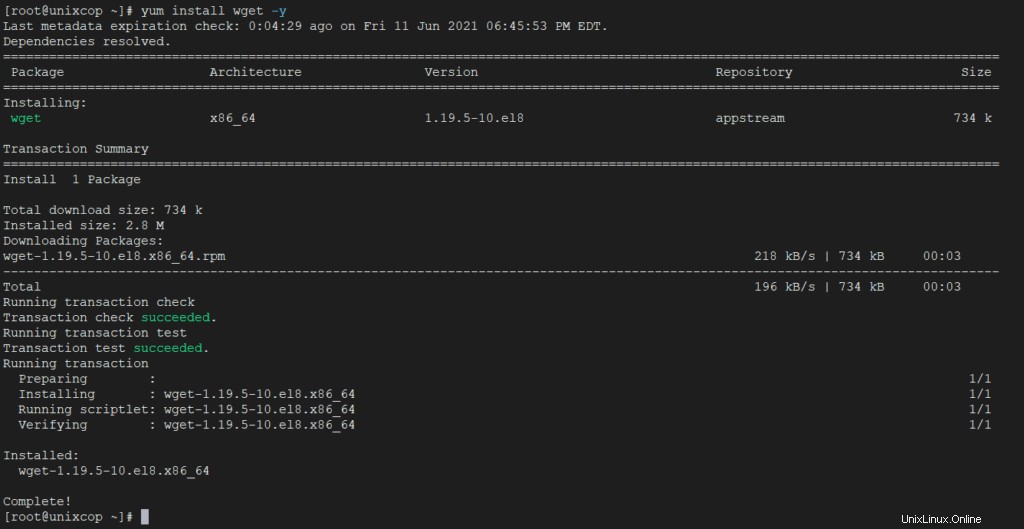
Configurer le nom d'hôte du système
1. Pour Zimbra pour fonctionner correctement, vous devez définir le nom d'hôte de la machine locale et le FQDN pour pointer vers l'adresse IP de votre serveur en exécutant les commandes hostnamectl ci-dessous à partir du compte root :
# hostnamectl set-hostname mail
# echo "192.168.159.130 mail.UnixcopCentos8.lan mail " >> /etc/hosts
# cat /etc/hosts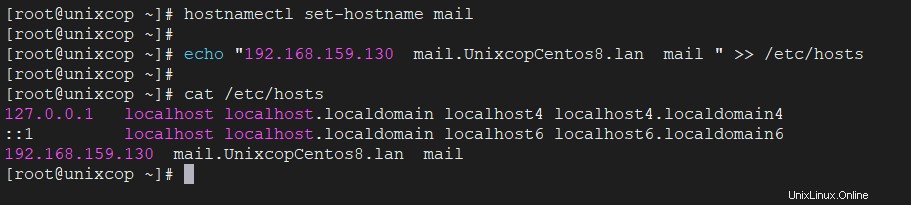
2. Remplacez le nom d'hôte du système et les valeurs FQDN en conséquence afin de faire correspondre vos propres paramètres de domaine. Testez les valeurs du nom d'hôte et du nom de domaine complet en exécutant la commande ping sur les deux enregistrements.
# ping -c2 mail.UnixcopCentos8.lan
# ping -c2 mail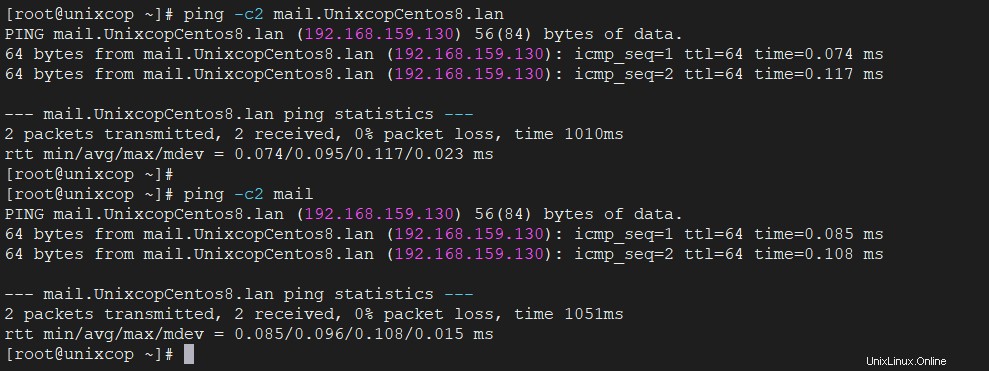
Ajouter une adresse IP statique
1. Si votre serveur utilise une adresse IP dynamique DHCP, vous devez modifier votre carte d'interface réseau et la configurer pour utiliser une adresse IP statique. Obtenez les informations de l'interface réseau à l'aide de ip a s commande et identifiez la carte réseau externe de votre serveur (généralement quelque chose comme ens33 ou eth0 ).
# ip a s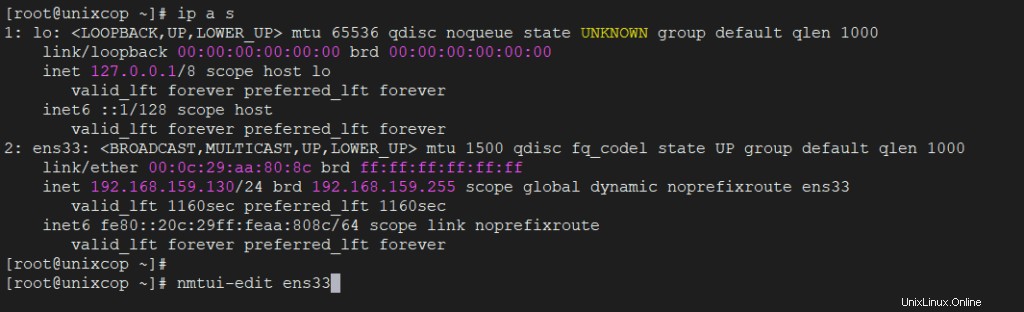
2. Exécutez le nmtui-edit contre l'interface dont vous avez besoin pour modifier les paramètres et attribuer à l'interface une adresse IP manuelle. Utilisez les captures d'écran ci-dessous comme guide.
# nmtui-edit ens33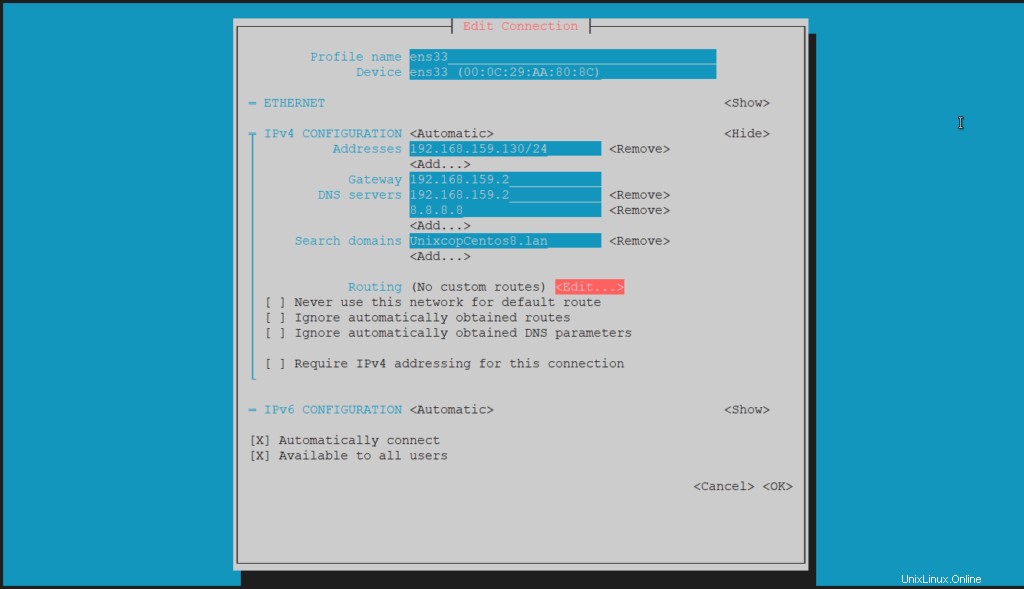
Désactiver les services indésirables
Une installation par défaut de CentOS est livrée avec postfix démon déjà installé et en cours d'exécution. Pour désactiver et effacer le service postfix, exécutez les commandes suivantes :
# systemctl stop postfix
# systemctl disable postfix
# yum remove postfixInstaller Zimbra Collaboration Suite Édition Open Source
1. Il est maintenant temps d'installer Zimbra Collaboration Suite . Accédez à la page de téléchargement de Zimbra Collaboration Suite et récupérez la dernière version sur votre système en exécutant la commande wget suivante :
Pour RHEL/CentOS 8
# wget https://files.zimbra.com/downloads/8.8.15_GA/zcs-8.8.15_GA_3953.RHEL8_64.20200629025823.tgz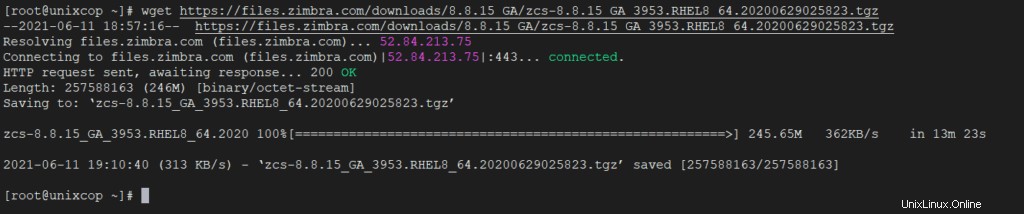
Pour RHEL/CentOS 7
# wget https://files.zimbra.com/downloads/8.8.15_GA/zcs-8.8.15_GA_3869.RHEL7_64.20190918004220.tgz2. Une fois le téléchargement terminé, utilisez décompressez pour extraire l'archive, entrez le répertoire extrait de Zimbra et répertoriez le contenu du répertoire pour localiser le fichier d'installation.
# tar xfz zcs-8.8.15_GA_3953.RHEL8_64.20200629025823.tgz
# cd zcs-8.8.15_GA_3953.RHEL8_64.20200629025823/
# ls
3. Maintenant, démarrez Zimbra processus d'installation en lançant en exécution le fichier script d'installation nommé install.sh .
Après une série de vérifications du système, le programme d'installation vous demandera d'accepter la licence. Accepter la licence (y) afin de poursuivre le processus d'installation.
[root@unixcop zcs-8.8.15_GA_3953.RHEL8_64.20200629025823] # ./install.shSortie
1. Démarrage du processus d'installation.
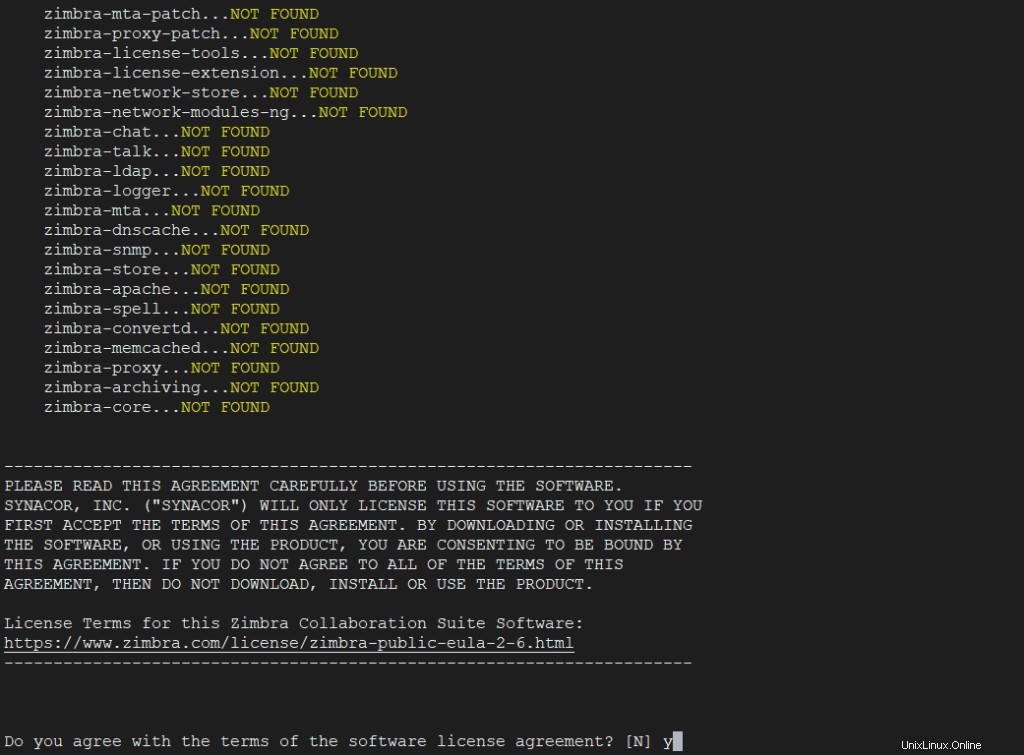
2. Le processus d'installation vous posera une série de questions afin de configurer correctement le démon Zimbra. Utilisez l'extrait d'installation ci-dessous afin de configurer davantage le service Zimbra.
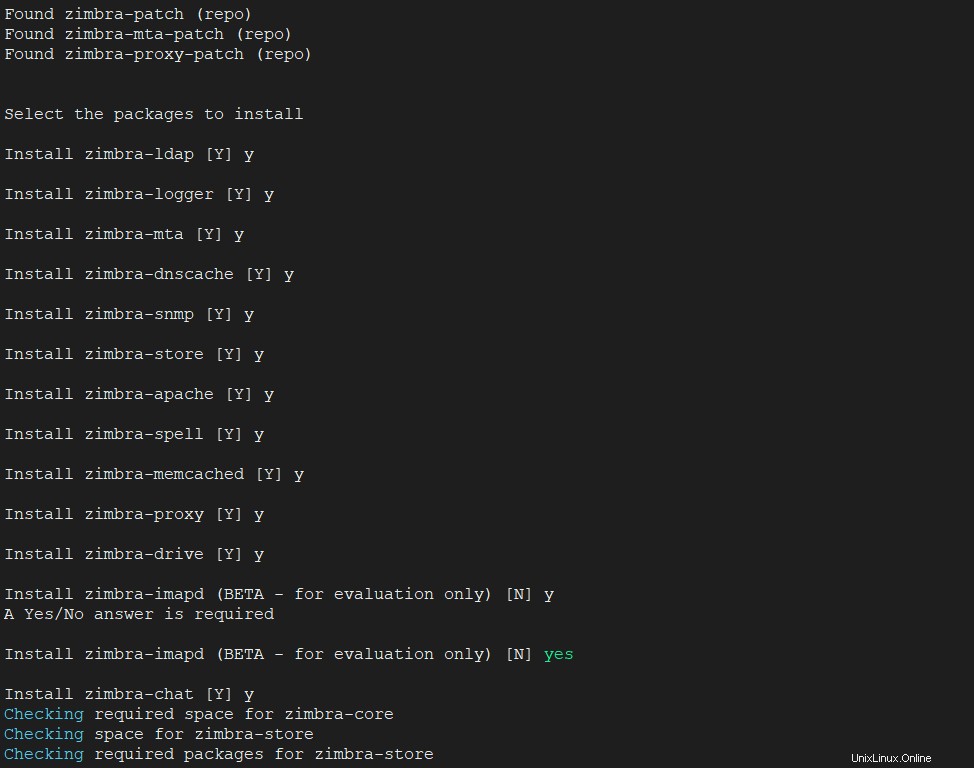
3. Il vous demandera d'installer les packages Zimbra, appuyez sur Y pour tout installer.
4. Enfin, il lancera le processus d'installation de Zimbra.
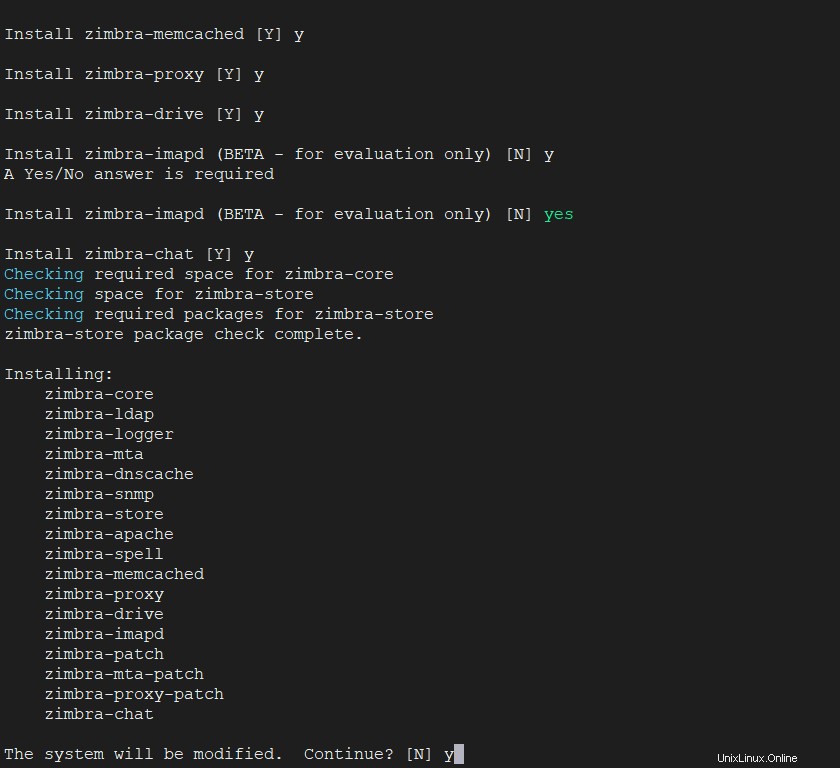
Downloading packages (11):
zimbra-core-components
zimbra-ldap-components
zimbra-mta-components
zimbra-dnscache-components
zimbra-snmp-components
zimbra-jetty-distribution
zimbra-store-components
zimbra-apache-components
zimbra-spell-components
zimbra-memcached
zimbra-proxy-components
...done
Removing /opt/zimbra
Removing zimbra crontab entry...done.
Cleaning up zimbra init scripts...done.
Cleaning up /etc/security/limits.conf...done.
Finished removing Zimbra Collaboration Server.
Installing repo packages (11):
zimbra-core-components
zimbra-ldap-components
zimbra-mta-components
zimbra-dnscache-components
zimbra-snmp-components
zimbra-jetty-distribution
zimbra-store-components
zimbra-apache-components
zimbra-spell-components
zimbra-memcached
zimbra-proxy-components
...5. Configuration du magasin.
1) Status: Enabled
2) Create Admin User: yes
3) Admin user to create: [email protected]
** 4) Admin Password UNSET
5) Anti-virus quarantine user: [email protected]
6) Enable automated spam training: yes
7) Spam training user: [email protected]
8) Non-spam(Ham) training user: [email protected]
9) SMTP host: mail.UnixcopCentos8.lan
10) Web server HTTP port: 8080
11) Web server HTTPS port: 8443
12) Web server mode: https
13) IMAP server port: 7143
14) IMAP server SSL port: 7993
15) POP server port: 7110
16) POP server SSL port: 7995
17) Use spell check server: yes
18) Spell server URL: http://mail.UnixcopCentos8.lan:7780/aspell.php
19) Enable version update checks: TRUE
20) Enable version update notifications: TRUE
21) Version update notification email: [email protected]
22) Version update source email: [email protected]
23) Install mailstore (service webapp): yes
24) Install UI (zimbra,zimbraAdmin webapps): yes
Select, or 'r' for previous menu [r] 4 # Select 4 to set admin password Password for [email protected] (min 6 characters): [78wfDuWHk] enter admin password hereStore configuration
1) Status: Enabled
2) Create Admin User: yes
3) Admin user to create: [email protected]
4) Admin Password UNSET
5) Anti-virus quarantine user: [email protected]
6) Enable automated spam training: yes
7) Spam training user: [email protected]
8) Non-spam(Ham) training user: [email protected]
9) SMTP host: mail.UnixcopCentos8.lan
10) Web server HTTP port: 8080
11) Web server HTTPS port: 8443
12) Web server mode: https
13) IMAP server port: 7143
14) IMAP server SSL port: 7993
15) POP server port: 7110
16) POP server SSL port: 7995
17) Use spell check server: yes
18) Spell server URL: http://mail.UnixcopCentos8.lan:7780/aspell.php
19) Enable version update checks: TRUE
20) Enable version update notifications: TRUE
21) Version update notification email: [email protected]
22) Version update source email: [email protected]
23) Install mailstore (service webapp): yes
24) Install UI (zimbra,zimbraAdmin webapps): yes
Select, or 'r' for previous menu [r] r
Main menu
1) Common Configuration:
2) zimbra-ldap: Enabled
3) zimbra-logger: Enabled
4) zimbra-mta: Enabled
5) zimbra-dnscache: Enabled
6) zimbra-snmp: Enabled
7) zimbra-store: Enabled
8) zimbra-spell: Enabled
9) zimbra-proxy: Enabled
10) Default Class of Service Configuration:
s) Save config to file
x) Expand menu
q) Quit
Configuration complete - press return to exit # Press EnterConfiguration initiale de Zimbra
1. Une fois l'installation terminée, ouvrez un navigateur Web et accédez à votre nom de domaine ou à l'adresse IP de la machine exécutant le service Zimbra, sur le port 7071 via le protocole HTTPS, acceptez l'erreur de sécurité du certificat et connectez-vous avec les informations d'identification configurées lors du processus d'installation. Le nom d'utilisateur par défaut pour le panneau Web Zimbra Admin est admin .
https://mail.UnixcopCentos8.lan:7071
or
https://192.168.159.130:7071 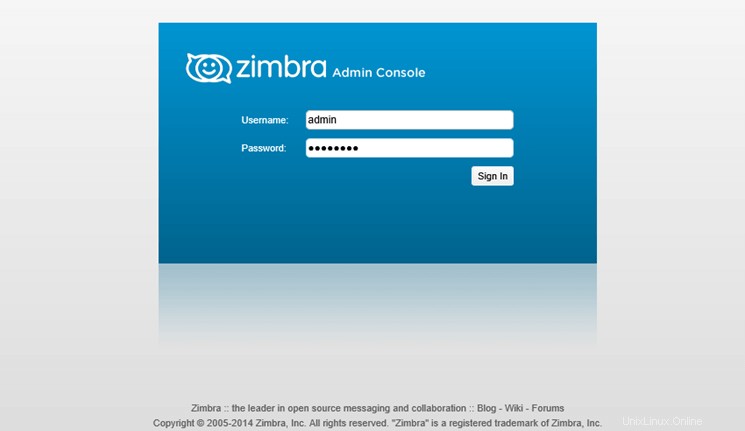
2. Une fois connecté à la console Web d'administration, vous pouvez commencer à ajouter votre propre SSL certificats, créer des comptes de messagerie, des alias de messagerie, etc. N'oubliez pas que le port 7071 est utilisé uniquement pour les tâches administratives.
Les clients peuvent se connecter en toute sécurité à leurs boîtes de messagerie Web en utilisant le nom de domaine ou l'adresse IP du serveur via le protocole HTTPS.
https://mail.UnixcopCentos8.lan
or
https://192.168.159.130 Supprimer ou désinstaller Zimbra
Si vous souhaitez désinstaller le service Zimbra avec ses composants, exécutez le script d'installation avec le -u option.
# ./install.sh -u
Pour supprimer l'archive et le répertoire d'installation de Zimbra, exécutez les commandes ci-dessous :
# cd
# rm -rf zcs-*
Enfin, pour exécuter correctement Zimbra Collaboration Suite, vous avez besoin d'une machine puissante avec un minimum de 4 Go de RAM.